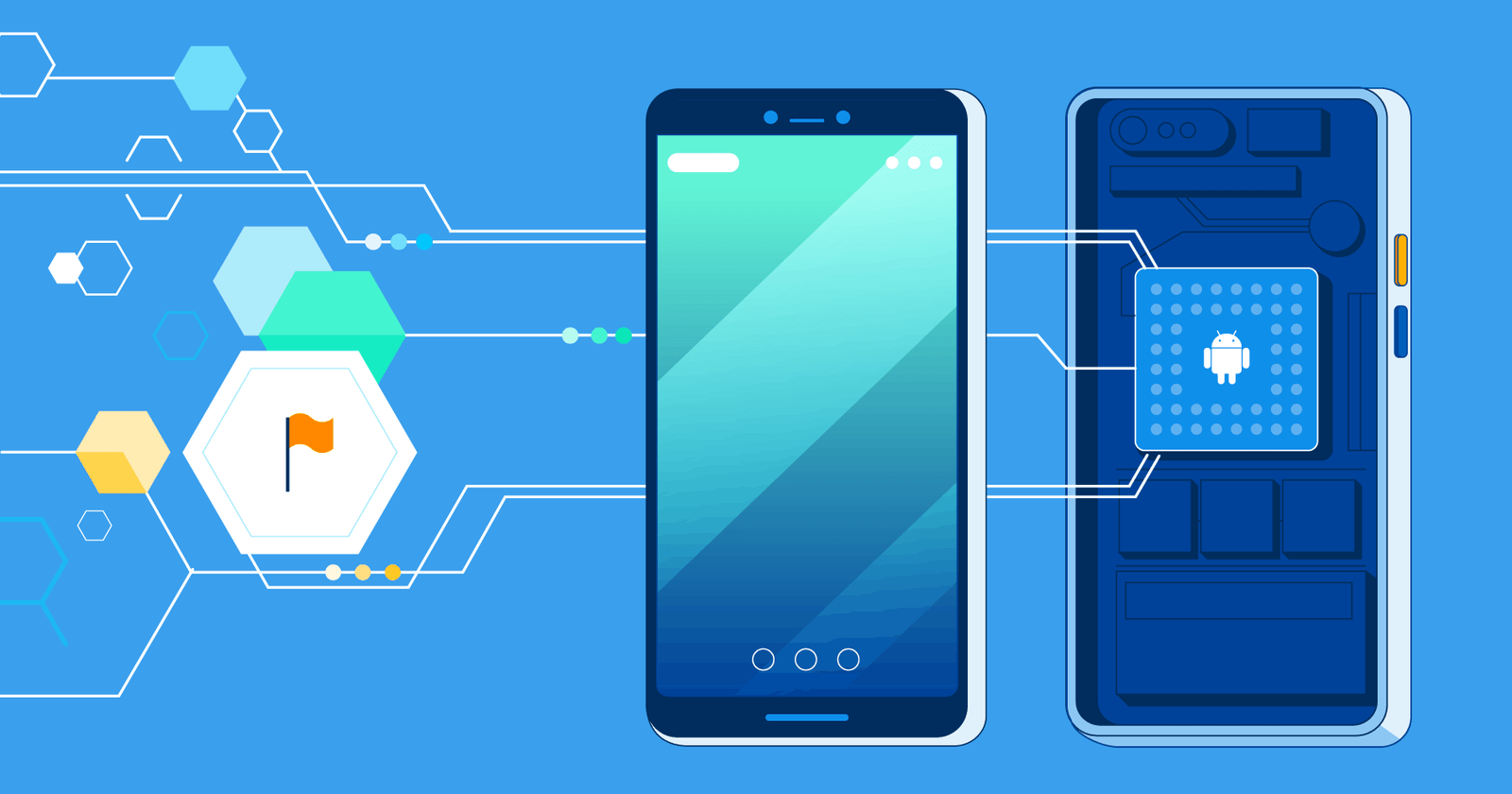ndroid telefonunuzun sınırlı depolama alanı hızla dolabilir. Bunun bir nedeni, kullandığınız uygulamaların bilgileri depolamak için düzenli olarak yeni dosyalar oluşturmasıdır.
Bu geçici veri dosyaları önbellek olarak bilinir ve Android telefonunuzun depolama alanının oldukça büyük bir bölümü önbellek dosyalarıyla doldurulmuş olabilir. Geçici uygulama dosyalarının ne olduğuna ve Android’de önbelleğin nasıl temizleneceğine bir göz atalım.
Önbelleğe Alınan Veriler Nedir?
Telefonunuz, bir uygulamayı açtığınızda ilişkili bilgileri hızla geri çağırmak için önbellek dosyalarında depolanan geçici verileri kullanır. Örneğin, Spotify en sık kullandığınız çalma listelerini önbelleğe alabilir, böylece her açtığınızda şarkı listelerini yüklemek zorunda kalmaz. Chrome, düzenli olarak ziyaret ettiğiniz bir web sitesinde büyük bir görseli önbelleğe alabilir, böylece sayfayı her açtığınızda görseli indirmesi gerekmez.
Önbellek dosyası yalnızca ilişkili program için yararlıdır; Örneğin, Spotify’ın Instagram’ın önbelleğini kullanması yok. Çoğu durumda, bir uygulama depolanan geçici bilgilerin artık yararlı olmadığına karar verdiğinde, beraberindeki önbellek dosyalarını atar. Web siteleri, uygulamalar ve oyunların tümü, size daha hızlı bir göz atma deneyimi sunmak için önbellek dosyalarından yararlanır.
Önbellek yalnızca Android telefonunuz tarafından kullanılmaz, aynı zamanda masaüstü tarayıcıların ve diğer yazılımların bir işlevidir. Önbellek olmasaydı, cihazınız her eriştiğinizde resimleri ve diğer öğeleri yeniden yüklemek zorunda kalırdı, bu da verimsizdir.
Android Cihazlarda Önbellek Nasıl Temizlenir
Android’in modern sürümlerinde, her uygulamanın önbellek dosyalarını ayrı ayrı silmeniz gerekir. Cihazınızdaki tüm önbelleği nadiren silmeniz gerektiğini unutmayın. Çoğu durumda, birkaç sorunlu uygulamadan önbelleği temizlemek, depolama veya performans sorunlarını çözebilir.
Bir Android uygulaması için önbelleğe alınmış verileri temizlemek için şu adımları izleyin. Burada stok Android 11’i kullandık; cihazınız biraz farklı görünebilir.
- Ayarlar’ı açın ve Depolama’yı seçin.
- Ortaya çıkan listede Diğer Uygulamalar girişine dokunun. Bu sizi telefonunuzda yüklü tüm uygulamaların listesine götürecektir.
- Önbelleğini temizlemek istediğiniz uygulamayı seçin. Uygulamaların çoğu yer alıyor oluşturulduğunu görmek için, sağ üstteki üç nokta menüsüne ve ardından ve seçim Boyuta göre sırala. Örnek olarak Chrome’u kullanacağız.
- Uygulamanın bilgi sayfasında Önbelleği Temizle seçeneğine dokunun.
Android telefonunuzdaki herhangi bir uygulamanın önbellek dosyalarını temizlemek için yapmanız gereken tek şey bu.
Bunun yerine Depolamayı Temizle’ye dokunursanız , uygulamadaki tüm verileri kaldıracağınızı unutmayın. Bu, Play Store’dan yeni yüklediğiniz gibi, aslında onu yeni bir duruma sıfırlar.
Daha eski Android sürümleri, Ayarlar> Depolama> Önbelleğe Alınmış Veriler’e giderek önbelleğe alınmış tüm dosyaları bir kerede silme seçeneği sunuyordu. Oradan, tüm önbellek dosyalarını silme seçeneğini gördüğünüzde Tamam’a dokunun . Ne yazık ki, Android’in modern sürümlerinde tüm önbelleği temizlemenin yerleşik bir yolu yoktur.
Önbelleği Temizledikten Sonra Ne Olur?
Önbellek dosyalarını temizledikten sonra, bir miktar depolama alanı kazanacaksınız ve uygulama normal şekilde çalışmaya devam edecek. Ancak, performansı düzeltmek için kullanılan verileri sildiğinizden, uygulamayı bir sonraki sefer kullandığınızda bazı öğeler daha yavaş yüklenecektir.
İlk başta gezinmek biraz zaman alsa da, zamanla uygulama, kullanımınıza bağlı olarak yeniden önbellek oluşturacaktır. Önbelleği temizlemek oturumunuzu kapatmamalı veya başka herhangi bir önemli değişikliğe neden olmamalıdır. Oyunun ilerlemesi, tarayıcı yer imleri veya benzeri verileri kaybetmezsiniz.